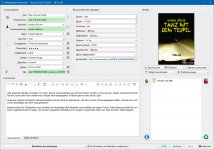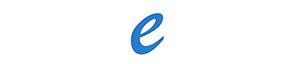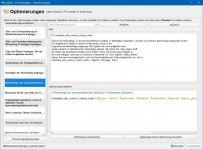Martina Schein
Freizeit-Nerd-Grufti
Viele unter uns Leseratten und Calibre-Verwendern nutzen nicht nur die Standard-Funktionen der Software, sondern individualisieren diese hilfreiche eBook-Verwaltung auch.
So habe ich beispielsweise einige ›benutzerdefinierte Spalten‹ für weitere Informationen angelegt.
In der ersten Zeit hat mich die Reihenfolge im Fenster »Metadaten bearbeiten« immer irritiert. Eine entsprechende Suche unter den Tweaks (» Einstellungen » Erweitert » Optimierungen) brachte mir dann das, was ich wollte - nämlich die Änderung der standardmäßig vorgegebenen alphabetischen Sortierung.
In Calibre heißt dieser Tweak:
Reihenfolge der benutzerdefinierten Spalte in "Metadaten bearbeiten"
in "Metadaten bearbeiten"
Die Beschreibung in Calibre zu dieser Optimierung lautet:
Im Feld ›Optimierung bearbeiten‹ fügt man dann - sofern man möchte - seine individuelle Sortierung ein. Bei mir schaut diese so aus:
# Reihenfolge der benutzerdefinierten Spalte in "Metadaten bearbeiten"
in "Metadaten bearbeiten"
metadata_edit_custom_column_order = [\'#pages\', \'#words\', \'#hyphenated\', \'#bibliothek\', \'#selfpublisher\', \'#gelesen\', \'#datum_gelesen\', \'#abgebrochen\', \'#datum_abgebrochen\', \'#evernote\']
Wichtig ist, dass man den Suchnamen verwendet und nicht die Spaltenüberschrift.
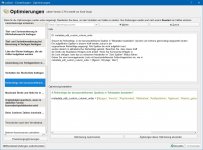
So sieht dann das Ergebnis aus:
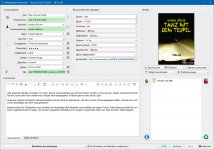
So habe ich beispielsweise einige ›benutzerdefinierte Spalten‹ für weitere Informationen angelegt.
In der ersten Zeit hat mich die Reihenfolge im Fenster »Metadaten bearbeiten« immer irritiert. Eine entsprechende Suche unter den Tweaks (» Einstellungen » Erweitert » Optimierungen) brachte mir dann das, was ich wollte - nämlich die Änderung der standardmäßig vorgegebenen alphabetischen Sortierung.
In Calibre heißt dieser Tweak:
Reihenfolge der benutzerdefinierten Spalte
Die Beschreibung in Calibre zu dieser Optimierung lautet:
ID: metadata_edit_custom_column_order
Steuert die Reihenfolge, in der benutzerdefinierte Spalten in "Metadaten bearbeiten" (einzeln und mehrere gleichzeitig) dargestellt werden.
Die aufgeführten Spalten in diesem Kniff werden zuerst in der vorgesehenen Reihenfolge angezeigt. Alle Spalten die nicht aufgeführt sind, werden danach in alphabetischer Reihenfolge gelistet. Beachten Sie, dass dieser Kniff die Größe der Bearbeiten-Widgets nicht ändert. Wenn Sie Kommentar-Widgets in die Liste einfügen, kann das zu seltsamen Abständen im "Zwei Spalten" Modus führen.
Geben Sie eine kommagetrennte Liste mit benutzerdefinierten Feldschlagwörtern ein, wie in metadata_edit_custom_column_order = [\'#genre\', \'#mytags\', \'#etc\']
Im Feld ›Optimierung bearbeiten‹ fügt man dann - sofern man möchte - seine individuelle Sortierung ein. Bei mir schaut diese so aus:
# Reihenfolge der benutzerdefinierten Spalte
metadata_edit_custom_column_order = [\'#pages\', \'#words\', \'#hyphenated\', \'#bibliothek\', \'#selfpublisher\', \'#gelesen\', \'#datum_gelesen\', \'#abgebrochen\', \'#datum_abgebrochen\', \'#evernote\']
Wichtig ist, dass man den Suchnamen verwendet und nicht die Spaltenüberschrift.
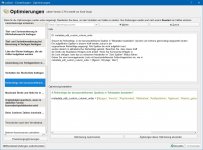
So sieht dann das Ergebnis aus: